如何在PC电脑上使用讯飞语音输入法进行语音输入?
作者:佚名 来源:未知 时间:2024-12-10
讯飞语音输入法作为一款备受欢迎的语音输入工具,在手机上已经拥有庞大的用户群体。但你知道吗?讯飞语音输入法同样可以在PC电脑上实现高效的语音输入。无论你是笔记本电脑用户还是台式电脑用户,讯飞语音输入法都能为你提供便捷的语音输入体验。接下来,我们就来详细介绍如何在PC电脑上使用讯飞语音输入法进行语音输入。

一、讯飞语音输入法的安装
首先,你需要从可靠的软件下载网站或讯飞输入法的官方网站下载适用于PC电脑的讯飞输入法安装包。由于讯飞输入法不断更新迭代,下载链接可能会发生变化,但一般可以在搜索引擎中搜索“讯飞输入法PC版下载”找到最新的安装包。
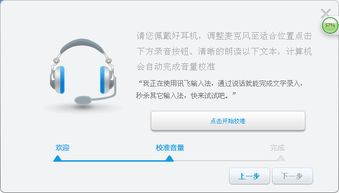
下载完成后,双击安装包进行安装。安装过程中,你可能会看到一些提示信息,比如这是测试版等,但这些一般不会影响正常使用。只需按照提示一步一步点击“下一步”,直到安装完成即可。安装完成后,你可以在电脑的控制面板或语言设置中找到讯飞输入法,并将其设置为默认输入法。

二、笔记本电脑用户的使用步骤
对于笔记本电脑用户来说,使用讯飞语音输入法的步骤相对简单。因为大多数笔记本电脑都自带麦克风,所以你只需要确保麦克风正常工作,然后安装好讯飞输入法,就可以开始使用语音输入功能了。
1. 切换讯飞输入法:使用快捷键“Ctrl+Shift”切换出讯飞输入法。在讯飞输入法的状态栏上,你会看到一个话筒模样的图标,这就是讯飞语音输入功能的入口。
2. 点击话筒图标:点击话筒图标后,会弹出一个提示框,提示你开始说话。此时,你可以直接对着麦克风说话,讯飞输入法会将你的语音转换成文字。
3. 进行语音输入:按住话筒图标不放,然后开始说话。说话结束后,松开话筒图标,讯飞输入法会自动将你的语音转换成文字,并显示在输入框中。
4. 设置与优化:如果你需要调整语音输入的参数,比如语种选择、使用场景、末尾标点等,可以右键点击话筒图标,或者在讯飞输入法的设置界面中找到“语音设置”进行相应调整。
三、台式电脑用户的使用步骤
对于台式电脑用户来说,由于大多数台式电脑没有自带麦克风,所以你需要通过外接麦克风或者使用手机作为话筒来实现语音输入。
方法一:外接麦克风
1. 连接麦克风:首先,你需要将麦克风连接到电脑的音频输入接口。如果你使用的是USB接口的麦克风,只需将麦克风插入电脑的USB接口即可。
2. 安装麦克风驱动:如果你的麦克风需要驱动才能正常工作,请确保已经安装了相应的驱动程序。
3. 设置讯飞输入法:接下来,按照笔记本电脑用户的使用步骤,切换出讯飞输入法,并点击话筒图标进行语音输入。
方法二:使用手机作为话筒
1. 连接手机与电脑:你可以使用USB线将手机连接到电脑,或者使用无线方式(如蓝牙)将手机与电脑配对连接。
2. 扫描二维码连接:在讯飞输入法的语音输入界面,你会看到一个二维码。打开手机上的讯飞输入法或其他支持扫描二维码的应用,扫描该二维码进行连接。
3. 开始语音输入:连接成功后,你可以在手机上开始说话,讯飞输入法会将你的语音转换成文字并显示在电脑上。
四、优化语音输入效果
为了获得更好的语音输入效果,你可以进行以下优化:
1. 关闭加强麦克风:在控制面板中,点击“硬件声音”,然后点击“管理音频设备”。在麦克风属性中,将高级选项中的“加强麦克风”选项去掉勾选,以降低麦克风的灵敏度,减少噪音影响。
2. 选择适当的输入环境:讯飞输入法提供了多种输入环境设置,比如连续输入和按住说话。你可以根据自己的需求选择合适的输入环境,以获得更好的输入效果。
3. 调整说话习惯:为了获得更高的识别率,你可以调整自己的说话习惯。比如,保持语速适中、吐字清晰、避免使用方言或俚语等。
4. 校准语音输入:第一次使用讯飞语音输入功能时,建议进行语音校准。这可以帮助讯飞输入法更好地识别你的声音,提高识别率。
五、注意事项
1. 保持环境安静:为了获得准确的语音识别结果,请尽量在安静的环境中使用讯飞语音输入功能。嘈杂的环境可能会导致语音识别错误。
2. 定期更新软件:讯飞输入法会不断更新优化,以提高语音识别率和用户体验。建议你定期更新讯飞输入法,以获得更好的使用效果。
3. 保护个人隐私:在使用讯飞语音输入功能时,请注意保护个人隐私。不要在不安全的网络环境下使用语音输入功能,以免泄露个人信息。
六、总结
讯飞语音输入法在PC电脑上的使用并不复杂,只需要按照上述步骤进行操作即可轻松实现语音输入。无论是笔记本电脑用户还是台式电脑用户,都可以根据自己的需求选择合适的语音输入方式。通过优化设置和调整说话习惯,你可以获得更好的语音输入效果。如果你还没有尝试过讯飞语音输入功能,不妨现在就试试看,相信它会给你带来全新的输入体验。
- 上一篇: 如何在手机百度上提问
- 下一篇: 轻松掌握!如何成功购买火车票下铺





























